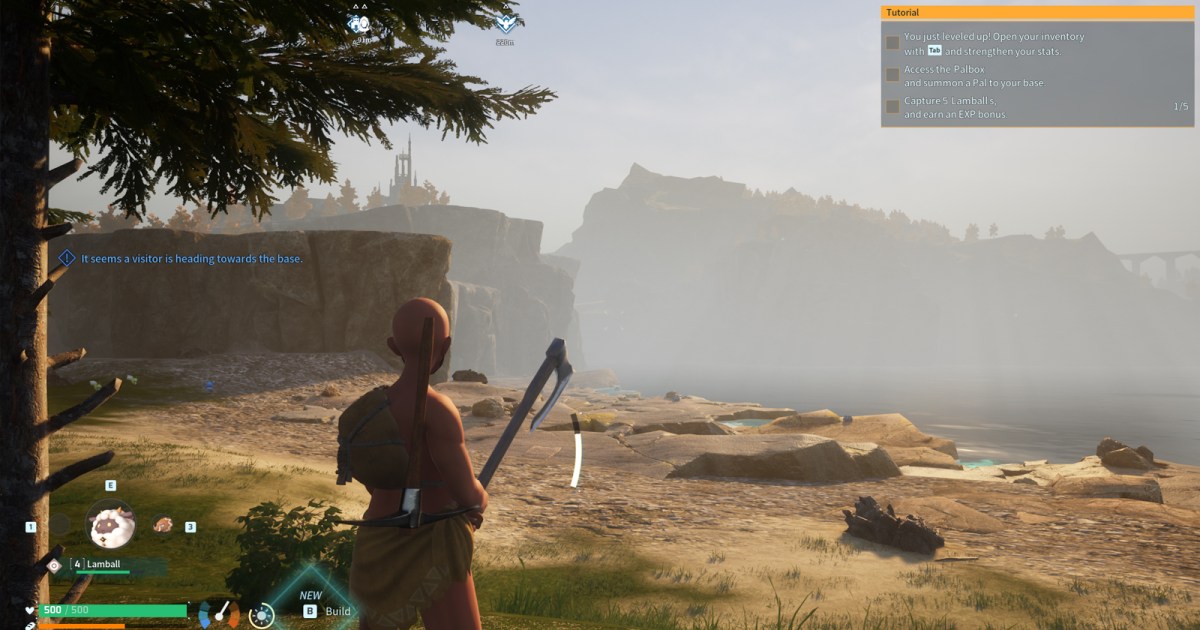如何在Steam上获取所有游戏:一份全面指南
尽管Steam拥有最多的PC游戏选择,但可能并非每款游戏都有要将您的全部收藏集放在一个地方,您需要学习如何将外部游戏添加到Steam库中
ENBLE指南:将外部游戏添加到您的Steam游戏库
🔥🎮🚀
您是不是厌倦了把您的PC游戏分散在各个平台上?您是否希望有一种方法可以在一个地方访问所有游戏?别担心,因为我们在这里向您展示如何将所有游戏添加到Steam上!
无论是在Epic Games商店上的史诗级独占游戏,还是在Ubisoft Connect和Origin平台上的游戏,我们都将教您如何将这些来源的游戏添加到您心爱的Steam游戏库中。我们甚至还会向您展示如何将从独立网站下载的那些经典Roguelike游戏添加进去。
但这还不是全部!我们还将指导您如何将在Humble Bundle等地购买的使用Steam代码的游戏添加进去。就像将所有游戏一起聚集在您的Steam游戏库里举行一场盛大的派对一样!
所以,玩家们,请系好安全带,让我们开始这个终极指南吧。到最后,您将成为自己的Steam游戏库的主宰,准备好征服任何游戏的挑战。🎮💪
目录
- 如何从其他来源添加游戏到您的Steam游戏库
- 将Steam代码添加到您的Steam游戏库
- 将Windows游戏和应用程序添加到您的Steam游戏库
- 将模拟器游戏添加到您的Steam游戏库
- 为模拟器游戏添加命令行参数
如何从其他来源将游戏添加到您的Steam游戏库
让我们首先将您在其他平台上喜爱的游戏添加到您的Steam游戏库中。虽然这些游戏无法使用社交功能或成就系统,但将它们集中在一个地方仍然非常方便。
以下是将非Steam游戏添加到Steam的步骤:
- 步骤1:找到计算机上的游戏文件。这样以后查找会更容易。
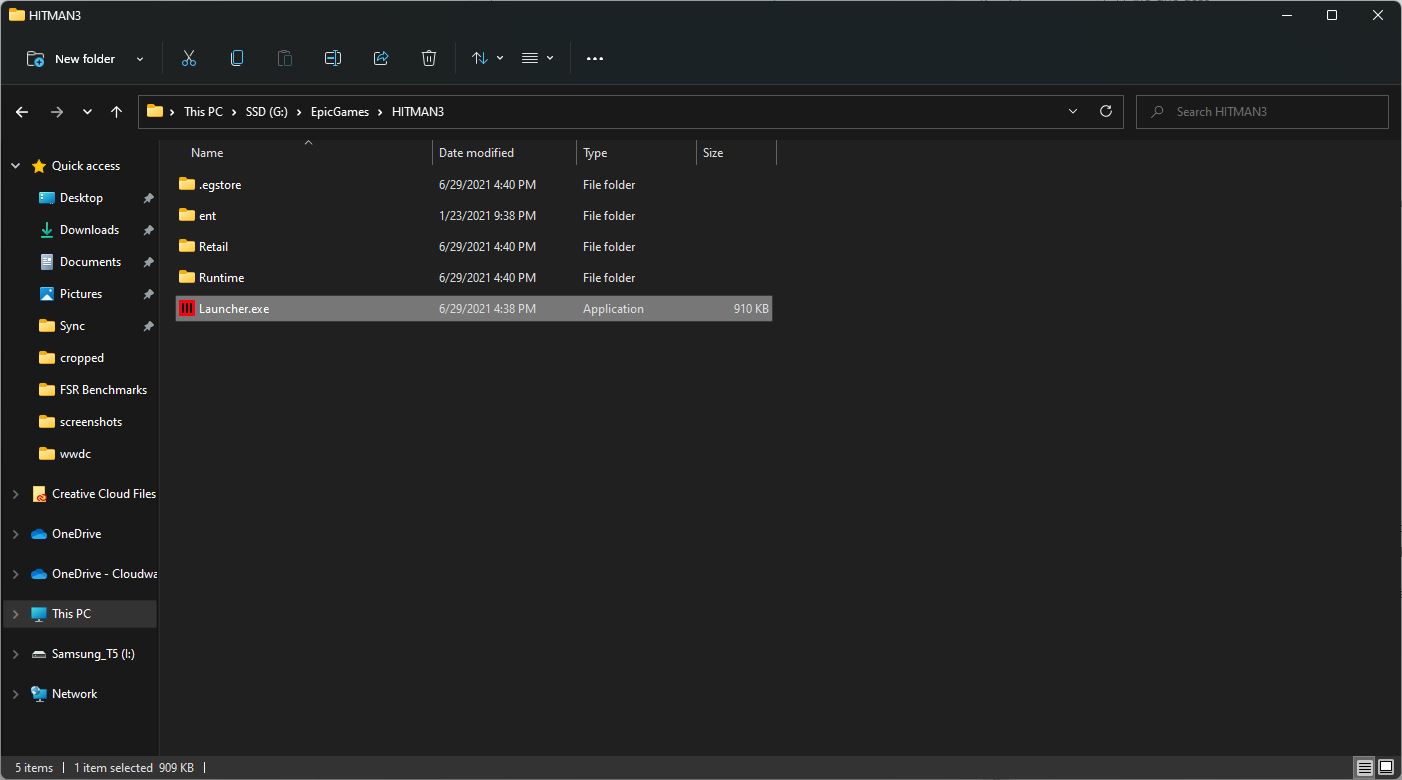
- 步骤2:打开Steam窗口左上角的“游戏”菜单,然后点击“向我的库中添加非Steam游戏”。
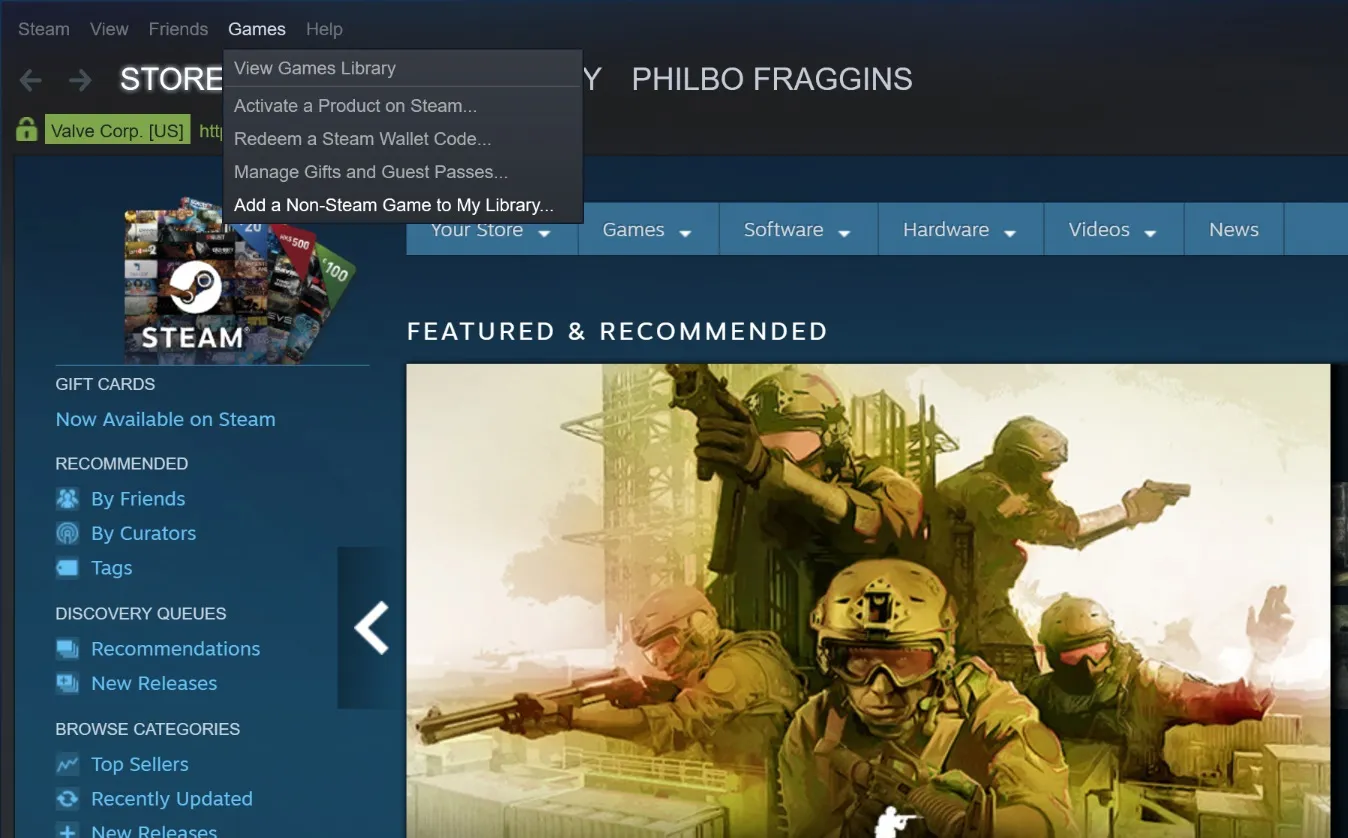
-
步骤3:从列表中选择程序,或手动搜索程序。如果游戏已在计算机上安装,您可能会在快速应用程序窗口中找到它的列表。
-
步骤4:找到游戏后,勾选旁边的框,然后点击“添加选择的程序”。
如果游戏不在列表中,不用担心!您可以点击“浏览”手动定位游戏文件。
就这样,您已经成功将一个非Steam游戏添加到您的Steam游戏库中了!🎉🎉
将Steam代码添加到您的Steam游戏库
接下来,让我们来谈谈那些您从第三方商店和服务购买的游戏。通常情况下,这些游戏实际上是Steam游戏,并且卖家会提供给您一个兑换代码,以在Steam上激活游戏。
以下是兑换Steam代码的步骤:
-
步骤1:获取您的游戏代码。
-
步骤2:打开Steam,并点击顶部的“游戏”菜单。然后选择“在Steam上激活产品”。
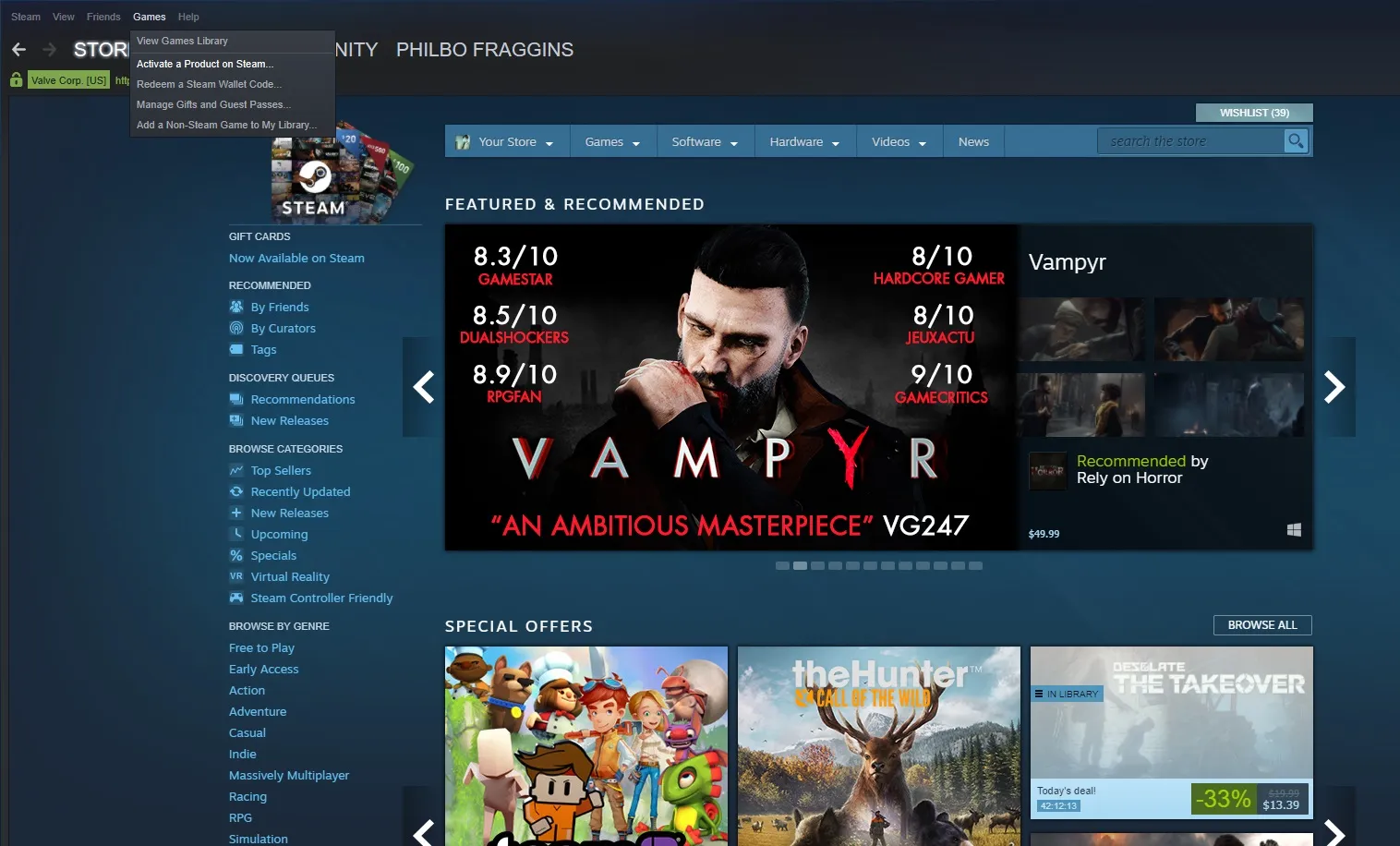
-
第三步:新窗口将会打开。点击“下一步”并同意Steam用户协议。
-
第四步:在提供的窗口中输入你的Steam密钥并点击“下一步”确认。
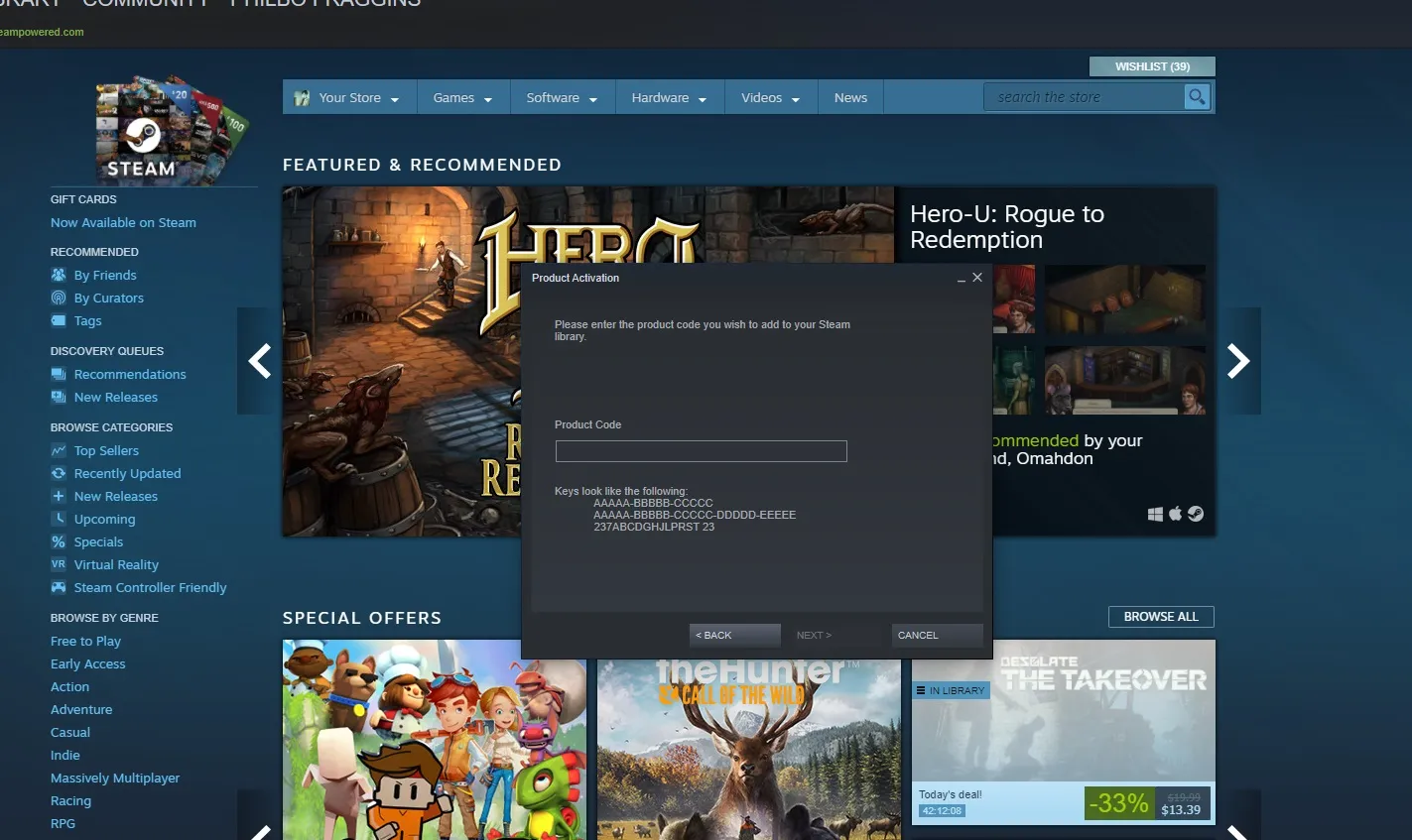
- 第五步:在接下来的窗口中,你可以选择立即安装游戏,或者将其添加到你的账户而不立即安装。
<p就这样,通过使用steam代码,你已经将游戏添加到了你的游戏库中!现在你可以与其他游戏一起享受它了。 p="" 😎🎮
将Windows游戏和应用添加到Steam游戏库
<p但是那些在文件浏览器中没有显示的windows游戏和应用怎么办?有没有办法将它们添加到你的steam游戏库中?当然可以!
<p多亏了一个聪明的开源工具叫做uwphook,你可以将windows应用,包括来自xbox game="" p="" pass的游戏,添加到steam中。<p下面是如何操作:
- 第一步:下载UWPHook,这是由开发者Brian Lima创建的工具。
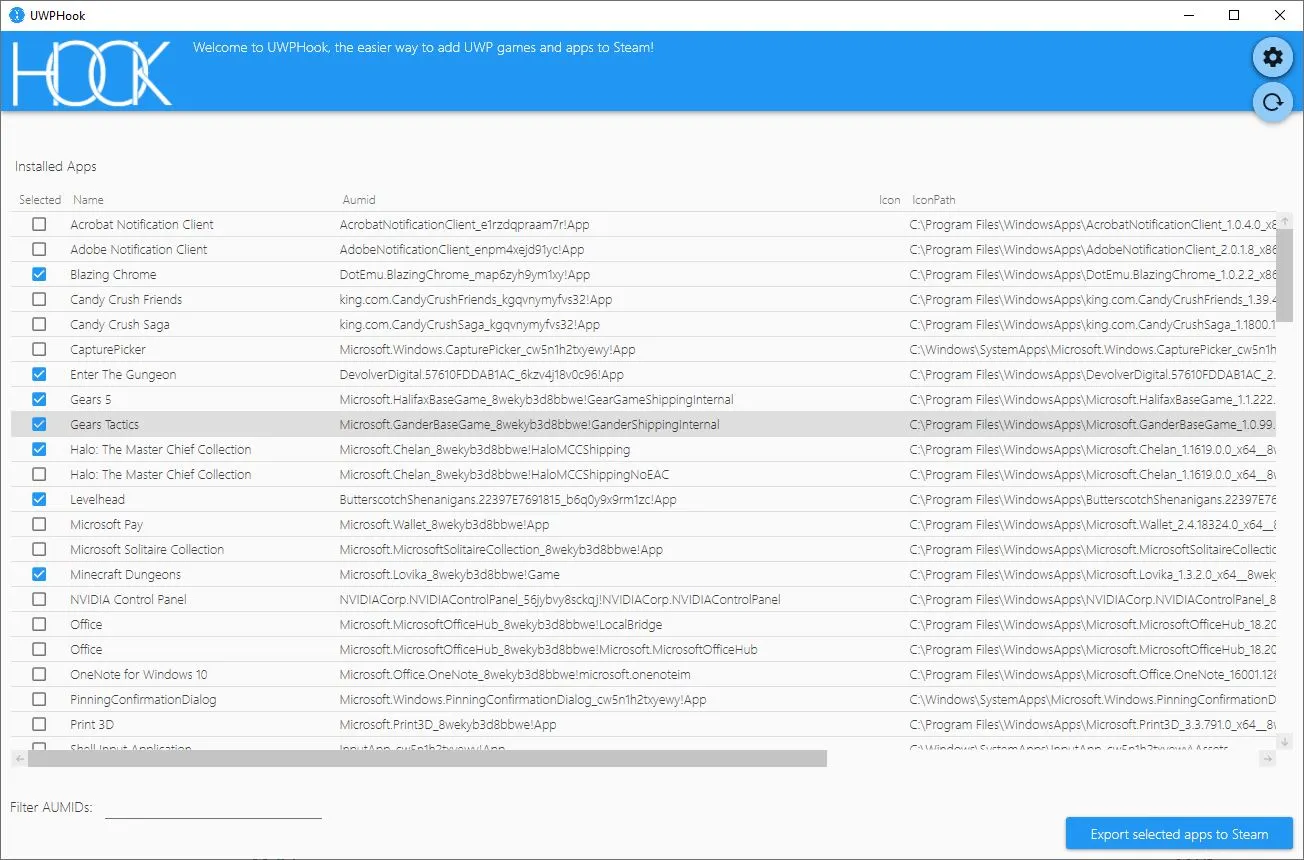
-
第二步:安装UWPHook。如果你遇到一个SmartScreen通知,请放心,这个应用是安全的。
-
第三步:启动UWPHook并点击“加载安装的UWP应用”。这可能需要一些时间,因为该软件需要定位你设备上的所有Windows应用程序。
-
第四步:一旦出现应用程序列表,请选择你想要添加到你的Steam账户的应用。你甚至可以为了方便重命名它们。
-
第五步:点击“将选定的应用导出到Steam”以完成导出过程。UWPHook将负责将应用复制到你的Steam库中。
-
第六步:为了在Steam中看到更新的应用程序列表,请重新启动你的系统。重启后,你将在你的Steam游戏库中找到所有新添加的应用程序。
<p哇!现在你可以直接从steam库中享受windows游戏和应用程序了。 p="" 🚀🔥
将模拟器游戏添加到Steam游戏库
<p我们知道你渴望玩那些让你怀旧的模拟器游戏。虽然我们不提倡盗版,但我们理解你想玩合法拥有或自己创建的旧游戏的rom的欲望。
<p要将模拟器游戏添加到你的steam游戏库,你可以使用工具如ice或steam manager。这些工具可以帮助你为你的rom创建快捷方式,并使其与steam兼容,就像非steam游戏一样。<p下面是一步一步的指南:
- 第一步:创建一个到任何.exe文件的快捷方式。这将作为将模拟器游戏添加到Steam的基础。你可以选择任何程序文件作为快捷方式;它只是一个占位符。
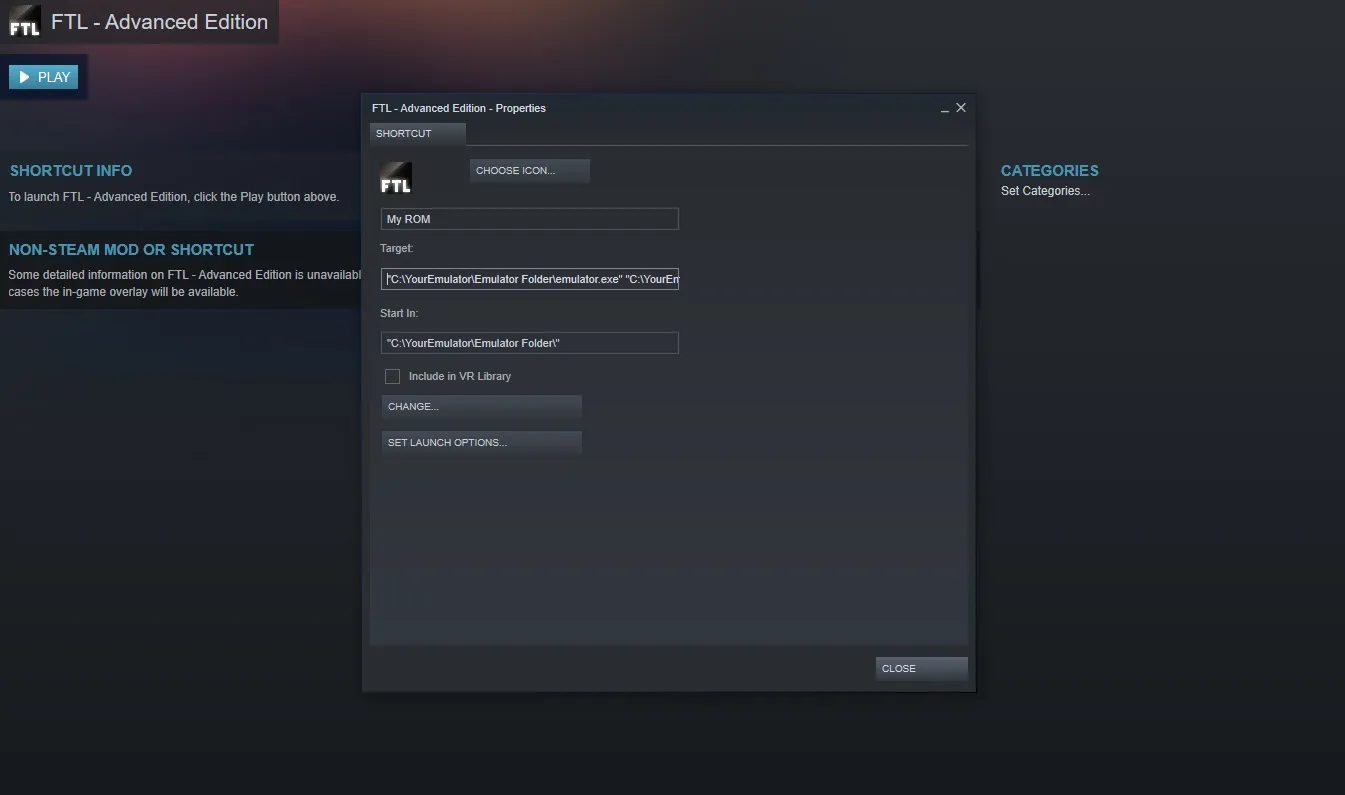
-
第二步:找到你的模拟器和ROM所安装的文件夹。记下到模拟器和你想要添加到Steam的ROM的文件路径。
-
第三步:编辑你创建的快捷方式。在你的Steam游戏库中,找到你创建的快捷方式并右键点击它。打开“属性”以访问快捷方式的设置。
-
第四步:在快捷方式的属性中,用引号括起来的模拟器文件路径替换“目标”字段中的文本。确保在末尾留有一个空格。
-
第五步:在空格之后,再次用引号括起来的ROM文件路径。最终的“目标”字段应该是这样的:
C:YourEmulatorEmulator Folderemulator.exe C:YourEmulatorEmulator FolderYour ROM game.n64 -
第六步:可选地,你可以删除“起始位置”字段中的文本,或者提供你的模拟器文件夹的文件路径。这一步取决于你具体的模拟器及其要求。
就这样,你的模拟器游戏将与其他游戏一同通过Steam访问。准备好重温那些珍贵的游戏回忆吧!🕹️💖
为模拟器游戏添加命令行参数
对于一些模拟器,可能需要额外的命令行参数来确保正常运行。不同的模拟器需要不同的参数,您可以在LaunchBox.com网站上找到详尽的列表。此外,Steam用户cunningmunki还创建了一个包含常见模拟器及其相应命令行参数的有用教程。
要添加命令行参数,请按照以下步骤进行:
-
第一步:按照前面的步骤为模拟器ROM创建快捷方式。
-
第二步:在快捷方式属性中,找到“目标”字段。
-
第三步:在您的模拟器和ROM的文件路径之后添加所需的命令行参数。
请确保查阅您的模拟器的具体文档以找到合适的命令行参数。
就是这样!通过正确的命令行参数,您可以通过Steam提升模拟器游戏的体验。享受怀旧之旅吧!🌟🎮
进一步阅读
想要进一步了解Steam和游戏吗?查看以下文章:
这些资源将为您提供有关最大化Steam体验的宝贵见解和技巧。别错过!
🌐📚
结论
恭喜你,冒险家!你已成功学会将所有游戏添加到终极游戏平台Steam。无论是添加非Steam游戏,兑换Steam兑换码,整合Windows应用程序,甚至创建自己的模拟器库,你的游戏体验都将焕然一新。
现在,前去探索你扩展的Steam游戏库,征服游戏世界吧!不要忘记与其他玩家分享本指南。愉快游戏!🚀💥
原文发表在Digital Trends
参考资料
</p下面是一步一步的指南:
</p我们知道你渴望玩那些让你怀旧的模拟器游戏。虽然我们不提倡盗版,但我们理解你想玩合法拥有或自己创建的旧游戏的rom的欲望。
</p下面是如何操作:
</p但是那些在文件浏览器中没有显示的windows游戏和应用怎么办?有没有办法将它们添加到你的steam游戏库中?当然可以!